O Unity é provavelmente a ferramenta que mais discussões gerou na comunidade Ubuntu, sendo uma das principais fontes de discussão a dificuldade de personalização. O Unity é caracterizado por ter uma barra superior e outra lateral (esquerda) com a lista de aplicações preferidas e/ou abertas.
 A pouco e pouco estão a surgir novos programas que dão ao utilizador a capacidade de alterar o Unity a seu prazer. Uma das personalizações que está a ter maior impacto é o plugin Unity Rotated, que apresentamos neste artigo, que permite pôr a barra lateral do Unity no fundo da área de trabalho. Com este plugin garantimos-lhe que terá um desktop totalmente inovador e verdadeiramente personalizado.
A pouco e pouco estão a surgir novos programas que dão ao utilizador a capacidade de alterar o Unity a seu prazer. Uma das personalizações que está a ter maior impacto é o plugin Unity Rotated, que apresentamos neste artigo, que permite pôr a barra lateral do Unity no fundo da área de trabalho. Com este plugin garantimos-lhe que terá um desktop totalmente inovador e verdadeiramente personalizado.
Assim, neste artigo mostramos-lhe como pode proceder à simplicíssima instalação desta personalização e, caso não goste, explicamos-lhe como é tão fácil reverter para o original.
Uma das principais vantagens deste plugin é dar ao Ubuntu um aspeto mais personalizado e aproximado das antigas versões, onde era normal ter duas barras de ferramentas. Para além disso, esta modificação também aumenta o espaço horizontal disponível para leitura e escrita sem que seja necessário esconder o Lançador.
No entanto, esta versão inicial do Unity Rotated ainda apresenta alguns bugs, entre eles o facto das alterações de tamanho não serem em tempo real, necessitando de reiniciar sessão para as visualizar sem problemas. Tenha em atenção também que esta versão do Unity Rotated também não suporta o programa de personalização MyUnity.
Também é possível que o novo Unity Rotated faça com que o seu sistema trave gravemente ao ativá-lo, para isso estão disponíveis neste artigo instruções de resolver, ou reverter, esta situação.
Instalação
O plugin que coloca o Unity no fundo da Área de Trabalho está convenientemente disponivel num PPA, o que facilita imenso a sua instalação em qualquer computador. Abra o Terminal do Ubuntu (disponível através do Dash) e insira o seguinte comando:
Assim que o comando anterior termine a sua execução, poderá instalar o “Unity Rotated“, e as suas dependências, com o seguinte comando:
Confguração
Estude o seguinte processo antes de o iniciar.
Abra o Dash do Unity e inicie o programa de configuração do Compiz.
Desative agora a opção “Ubuntu Unity Plugin” e ative o “Ubuntu Unity Plugin Rotated“. Será agora avisado de possíveis conflitos com outros plugins, clique na opção “Resolve Conflicts” e escolha as seguintes opções nos seguintes avisos: “Disable Run Dialog” e “Disable Flip Down“.
Com sorte, e dependendo do seu sistema, o programa irá iniciar-se sem problemas, podendo a partir de agora configurar o Unity através do novo plugin.
No caso de ter ocorrido algum problema grave ao tentar iniciar o plugin do Unity Rotated, nomeadamente com o Unity a não iniciar, pressione em Ctrl+Alt+F1, faça o seu login e insira o seguinte comando, talvez deva copiá-lo para um papel, pois este processo irá iniciar uma nova sessão no Ubuntu em linha de comandos:
Importante, caso tenha problemas leia isto
Se não conseguir iniciar o Unity no Ubuntu e o Compiz travar constantemente terá de efetuar o seguinte processo. Clique em Ctrl+Alt+F1 e insira o seguinte comando:
Após realizar o seu log-in como habitual efetue a combinação Ctrl+Alt+T para abrir o terminal e insira:
Escolha agora o Plugin Ubuntu Unity Plugin
Reverter as mudanças
Não gostou do aspeto do Unity na parte inferior da Área de Trabalho? Gostou, mas ele apresenta bugs que você não gosta? Então o melhor é reverter. Assim este processo irá apagar todas as alterações feitas pela instalação do programa e do PPA. Não só será feita a desinstalação do programa, como todas as atualizações de programas provenientes do PPA serão alteradas para as versões dos repositórios do Ubuntu.
Caso deseje efetuar este processo, abra o terminal e insira o seguinte comando:

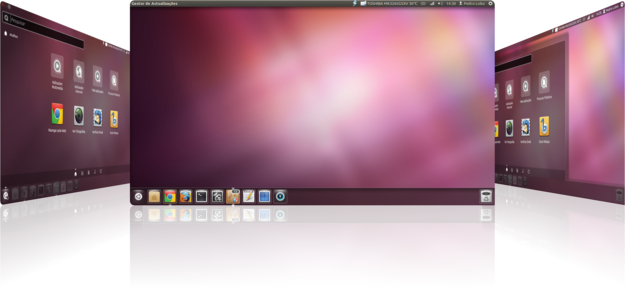

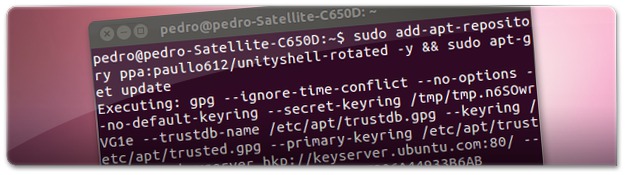
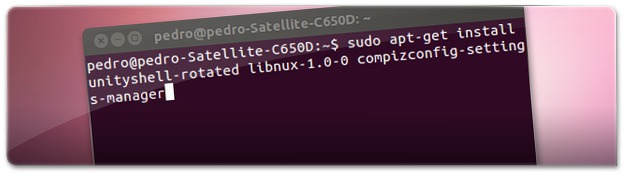

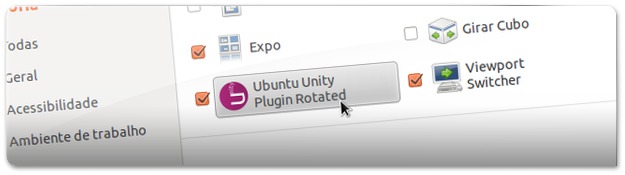
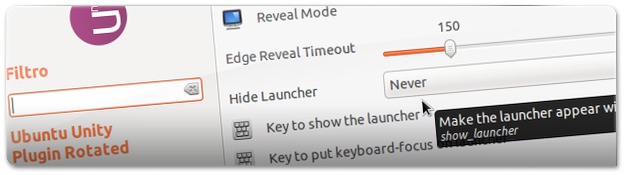
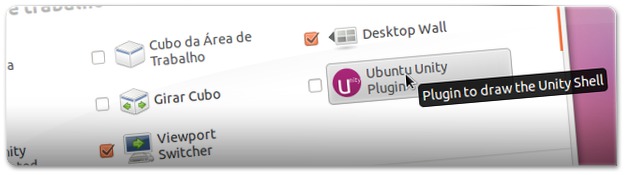








pra quem ficou com o erro
Falhou ao buscar http://ppa.launchpad.net/paullo612/unityshell-rot… 404 Not Found
digite os seguintes comando no terminal
sudo rm /etc/apt/sources.list.d/paullo612-unityshell-rotated-raring.list
sudo rm /etc/apt/sources.list.d/paullo612-unityshell-rotated-raring.list.save
De que adianta um camarada postar um tutorial aqui se não acompanha as pessoas que estão com dificuldades?
Não achou, mesmo com o repositório
E: Impossível encontrar o pacote unityshell-rotated
comigo não funcionou na hora do apt-get install da erro :
rodrigo@rodrigo-G31T-M7:~$ sudo apt-get install unityshell-rotated libnux-1.0-0 compizconfig-settings-manager
[sudo] password for rodrigo:
Lendo listas de pacotes… Pronto
Construindo árvore de dependências
Lendo informação de estado… Pronto
E: Impossível encontrar o pacote unityshell-rotated
E: Impossível encontrar o pacote libnux-1.0-0
E: Não foi possível encontrar o pacote através da expressão regular 'libnux-1.0-0'
estou usando o ubuntu 12.04 lts será por isso ?
Cadê a fonte do post? http://www.omgubuntu.co.uk/2011/12/how-to-customi…
Que feio Claudio ;c
Olá Olívio,
Primeiro que tudo, o OMG-Ubuntu copia constantemente conteúdos sem dar qualquer crédito e por isso mesmo se eu tivesse copiado algo e não tivesse referenciado teria apenas feito o mesmo que eles.
Segundo: as referências com que o artigo foi baseado estão, sim, presentes no artigo! Aliás, estas são as referênciais iniciais pelo qual o OMG-ubuntu COPIOU e não referenciou.
Terceiro: não fui eu que fiz o artigo, foi o Pedro. Eu apenas o revi e aceitei por estar perfeitamente dentro dos padrões de artigos do UBuntued que são claramente bem mais completos e éticos que os do OMG-ubuntu: exigem artigos completos, minuciosamente explicados e, caso existam, com referências dos autores dos trabalhos e de possíveis artigos que nos baseamos.
Abraço
Claudio Novais.
deu nada
Fiz tudo exatamente como descrito no tutorial, mas não aconteceu absolutamente nada, não deu erro, não mudou a posição da barra, nada. Minha versão é 11.10, alguém pode me ajudar?
legal esse unity rotated , o compiz e mesmo muito legal o cubo 3D , mais o dock prefiro o AWN do que o unity
Ninguém vai nos ajudar???
Este comando para mim não funcionou, tem algo de errado? Alguém pode me ajudar?
sudo apt-get install unityshell-rotated libnux-1.0-0 compizconfig-settings-manager
Eu tive o mesmo problema
Impossível encontrar o pacote unityshell-rotated
Parabéns pelo post, é o melhor.
Por favor estou com esse Problema, Eu atualisei o Unity para o 5.0
The following packages have unmet dependencies:
unityshell-rotated : Depends: libunity-core-4.0-4 (>= 4.14.2) but it is not going to be installed
Olá HearthBreacker
Infelizmente este plugin não está disponivel para o Unity 5.0 (que ainda está a ser desenvolvido) pelo que terá de escolher entre um e outro.
Pessoal, muito bom o artigo, parabéns. Contudo os ícones de aplicativos / arquivos não ocupam o espaço anteriormente usado pela barra lateral do Unity, alguém conseguiu utilizá-los?
Mas larguem de mão o Unity, é simplesmente uma gui para crianças, quem não esta preocupado com desempenho e produtividade até se presta a usar o Unity.
Pessoal do Ubuntued, gostaria que vocês postassem mais coisas em relação ao XFCE, pois ele é a minha GUI predileta, e gostaria muito que vocês dessem dicas a seu respeito, tenho ela customizada levemente, mas bem ajustada aos meus desejos, só que sabem como é né hehehe desejos são coisas relativas, primeiros nós vemos e depois nós desejamos, então, por favor, tenham mais enfoque no XFCE, já que o mesmo é o 3° UI mais utilizado do mundo linux.
Obrigado.
Pode até ser a sua GUI favorita, a mais "adulta" mas não é a que a que vem com o Ubuntu.
Então nos prive de comentários assim.
Cara eu uso o Ubuntu desde o 7.10, más sinceramente eu troquei a porcaria do Ruwindows, justamente por questão Custo/Benefício, ou seja para mim uma Distro Linux tem que ser Boa, Bonita e Bem Rápida…
XFCE e LXDE são rápidas, más não bonitas, KDE é pesadão, e portanto sobra pra mim o Ubuntu, já testei o Gnome Shell e na minha opinião o Unity é melhor…
Não consegui instalar. ele diz o erro no fim..
Os pacotes a seguir têm dependências desencontradas:
unityshell-rotated : Depende: libunity-core-4.0-4 (>= 4.14.2) mas não será instalado
E: Impossível corrigir problemas, você manteve (hold) pacotes quebrados.
como devo fazer?
Também tenho os mesmos problemas, eu atualisei o Unity para o 5.0…
As Dependências não foram encontradas…
Caro Thomas
Este plugin é incompatível (para ja) com o Unity 5.0, terá de reverter ou o Unity, ou o Plugin. Recomendo que utilize o PPA-Purge para esta operação:
http://ubuntued.info/remova-repositorios-ppa-com-…
funcionou sem problema algum vllww gosteii
Preciso de um help Claudio, começei a instalar hj pela manha, mas tive que sair corrido e fechei o sistema, agora fui iniciar e sumiu a barra do unity, sumiu tudo la da barra de cima, hora, wireless, etc, não funciona nenhuma tecla, sou meio novo no linux, se vc puder me auxiliar como restaurar ao estado anterior eu agradeço, tentei colocar o comando para reverter pelo terminal, mas aparece , impossivel escrever para /var/cache/apt.
Vou colocar num pendrive e se der pra restaurar pelo live cd, ja ta na mão.
Obrigado
Olá Duda,
Eu preferia resolver este problema pelo Forum Ubuntued pois é um espaço de diálogo mais facilitado com possibilidade de acrescentar negritos, imagens entre outros aspetos. link: http://forum.ubuntued.info/
No entanto, pelo que vi no seu problema, muito provavelmente deixou a instalação mesmo a meio, o que significa que tem praí pacotes meios instalados e não completamente instalados. Experimente fazer um upgrade forçado, com o seguinte comando:
sudo apt-get -f upgrade
Abraço e até já!
Vou tentar, se não der te grito la no forum.
Valeu
ok! ;)
Cara! Há tempos que queria fazer isso, ficou muito bonito e bem funcional.
Parabéns pelo artigo!
Excelente artigo Pedro! Os meus parabéns por este excelente trabalho que certamente será utilizado por muitos utilizadores que não gostam da barra lateral do Unity!
Já agora, com este estilo, fica parecido com o Windows Seven :D